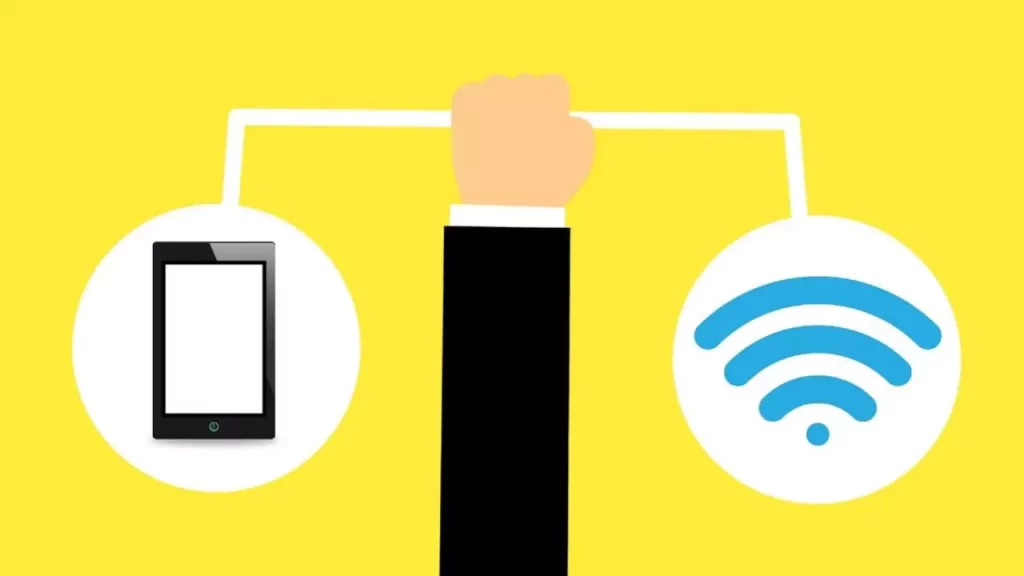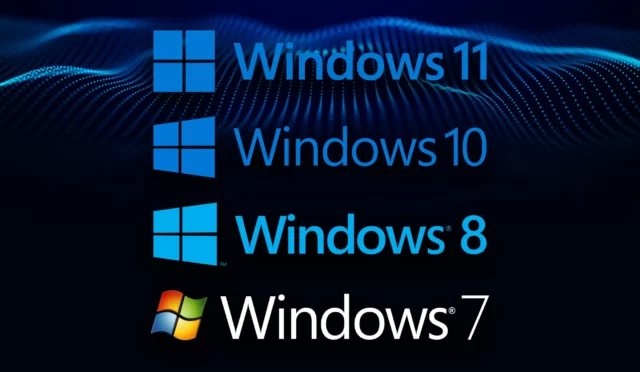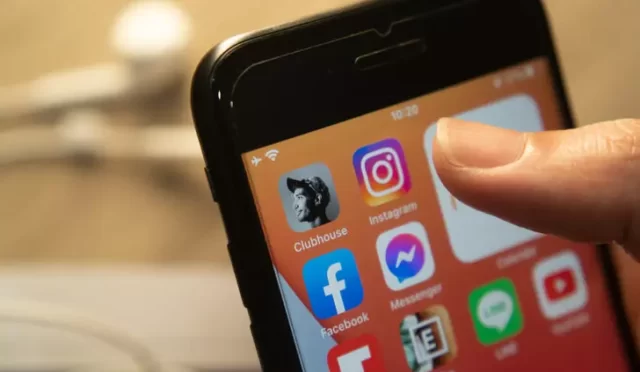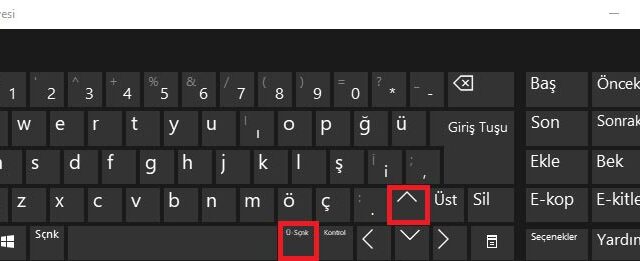A4 yatay formatında iki sütunlu ve aralarında bir ayırma çizgisi olan bir Word belgesine mi ihtiyacınız var? Tüm Word sürümlerinde bunu hemen nasıl yapacağınızı göstereceğiz. Word sayfayı ikiye bölme özelliği ile alakalı her detayı bu makalemizde öğrenebileceksiniz. Word de sayfayı ikiye bölme işlemi nasıl yapılır? Öğrenmek için makalemizi okumaya devam edin.
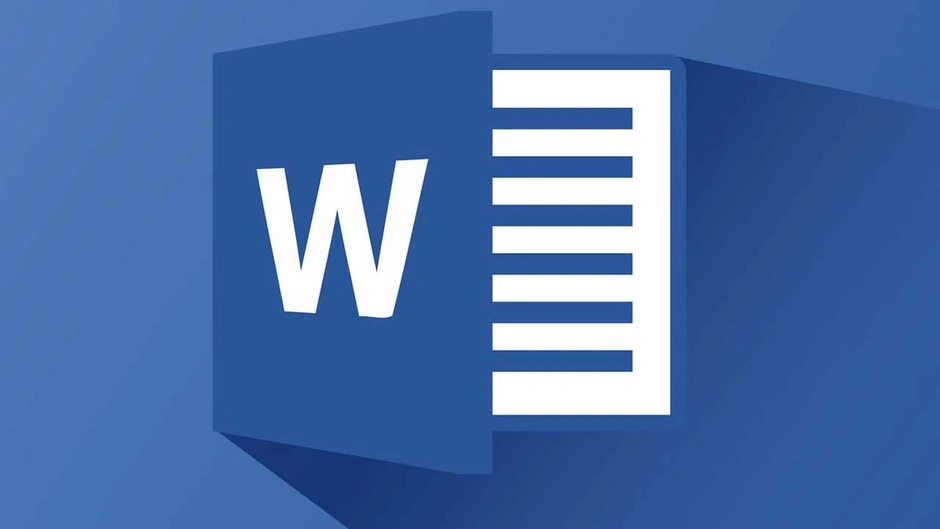
Yeni Word Belgesini Yatay Biçime Değiştirme
Word’ü başlatın ve dikey cetvelin görüntülendiğinden emin olun. Durum böyle değilse, “Göster” grubundaki “Görünüm” menüsü veya sekmesi aracılığıyla açın. Dikey cetvel görünür hale geldikten sonra üzerine çift tıklayın. Şimdi “Sayfa Kurulumu” diyalog penceresindesiniz. Yönü yatay biçime değiştirin ve Tamam ile onaylayın.
Word Belgesini İki Sütuna Bölme
2007/2010 sürümlerinin “Sayfa düzeni” sekmesinde “Sayfa kurulumu” grubunda “Sütunlar” açılır düğmesini bulacaksınız. Açtığınızda, “İki” girişini değil, en alttaki “Daha fazla sütun” girişini kullanın. Şimdi “Sütunlar” diyalog penceresindesiniz. 2002 / 2003 sürümü, başlamak için “Sütunları Biçimlendir” komutunu sağlar. “Sütunlar” diyalog penceresinde sütun sayısını 2 olarak ayarlayın ve “Ara çizgi” veya “Ayırıcı çizgi” (2002 / 2003) onay kutusunu etkinleştirin.
Sütun Genişliğini Ve Sütun Aralığını Ayarlama
Aşağıda sütun genişliği ve sütun aralığı için uygun giriş alanlarını bulacaksınız. Her iki sütun da aynı genişliğe veya farklı genişliklere ayarlanabilir. Yeni belge bölümü yatay cetvel aracılığıyla da görülebilir ve cetvel aracılığıyla sizin tarafınızdan da değiştirilebilir.
Sütunlara Metin Yazma
Şimdi metninizi belgeye yazdığınızda, Word otomatik olarak ilk sütunun sonundaki ikinci sütunun başına geçecek ve metninize orada devam edecektir.
Microsoft word sayfayı ikiye bölme özelliğinin kullanımı işte bu kadar basit!
Neden Word? – Avantajları Nelerdir?
Metin tasarımıyla ilgilenen herkes Microsoft’un Word programıyla hemen karşılaşacaktır. Yazılım ile sadece bir metin tasarlamakla kalmaz, aynı zamanda tablolar ve grafikler de sağlarsınız. Word ile yüksek kaliteli belgeler oluşturmak için birkaç tıklama yeterlidir. Bu ekstra özellikler bu programı çok daha verimli bir şekilde kullanmanızı sağlayabilir.
Sayfanın Oluşturulması – Word İle Metin Çalışmasının Hazırlanması
Çoğu durumda, kelime işlemeye başlamadan önce düzen hakkında düşünmek mantıklıdır. Düzen, sayfa ile alakalı her çeşit görsel detayı size sunar. Kağıt formatı ve sayfa kenar boşlukları da hizalama ve sayfa sonları kadar etkilidir. Tüm bu ayarları Sayfa Yapısı sayfasında tanımlarsınız. İlgili fonksiyonları menü şeridi üzerinden çağırabilirsiniz. “Düzen” sekmesinin altında, sol tarafta “Sayfa kurulumu” menü öğesini bulacaksınız.
Okunması kolay bir genel mesaj oluşturmak istiyorsanız, tüm bir sayfayı eşit şekilde metinle doldurun. Belgenizde grafik içeriğin metin bloklarıyla dönüşümlü olarak yer almasını mı istiyorsunuz? Ardından Word 2010 ile “Metin kutuları” işlevini ve Konum çerçeveleri seçeneğini kullanın. Bu örnekler, yazmaya başlamadan önce bitmiş belgenin sonunda nasıl görünmesi gerektiğini düşünmenin önemli olduğunu göstermektedir. Biçim şablonları başlıkları, paragrafları vb. doğru şekilde biçimlendirmenize yardımcı olur.
Bazı Office Özellikleri Sayesinde İş Veriminizi Artırın
Microsoft Word size günlük yazılarınızı daha keyifli hale getiren birçok şablon sunar. Bunlar, her şeyden önce, bir sayfa oluşturmanıza yardımcı olan biçim şablonlarını içerir. Bir Word belgesi oluştururken, kullanıcılar genellikle tarih veya sayfa numarası eklemek isterler. İşte bu noktada sözde alan fonksiyonları devreye girer.
Alan işlevini bir yer tutucu olarak düşünebilirsiniz. Böyle bir alan, örneğin tarihin görünmesi gereken konuma yerleştirilir. Artık alandaki içeriği güncel hale getirmek için alan işlevini istediğiniz zaman güncelleyebilirsiniz. Her zaman doğru tarihi veya sayfa numarasını görüntülemek için tek yapmanız gereken bir fare tıklamasıdır.
Word’deki bu işlevin yardımıyla, otomatik bir içindekiler tablosu veya güncel bir kaynak listesi bile oluşturabilirsiniz.